유튜브 댓글 알림 설정해보기
요즘 유튜브 많이들 이용하죠. 동영상을 시청하거나 직접 콘텐츠를 제작해서 영상을 직접 올리는 등 그 활용도가 상당히 높은데요. 아무래도 유튜브도 소통이 중요한 부분을 차지할 겁니다. 유튜버 입장에서는 소통이 되지 않는다면 성장해가는데 걸림돌이 되기도 하고, 시청자 입장에서는 내가 쓴 댓글이랑 거기에 달린 답글 등 확인하고 싶은 마음도 생기기도 할 겁니다.
시청자 입장에서 유튜버 입장에서 그만큼 소통이 중요한데 그 역할이 해주는 게 아마 댓글이 아닌가 싶네요. 물론 구독자가 많은 경우 일일이 댓글을 다 신경 쓸 수 없지만, 시청자 입장에서는 내가 남긴 댓글에 혹시 답글이 달리지 않았나! 궁금해지기도 하죠.
유튜브 경우 댓글이랑 답글이 달린 경우 실시간으로 알림을 받을 수 있습니다. 또는 알림 사용 중지도 할 수 있고요. 본인이 원하는 방향으로 설정해주면 되겠죠.
유튜브 댓글 알림 설정은 앱에서 설정하는 방법, PC에서 설정하는 방법으로 두 가지 방법 모두 알아봅시다.
[유튜브 앱 댓글 알림 설정하기]

▷ 유튜브 앱을 실행하고 우측에 자신의 아이콘을 터치합니다.


▷ 그러면 설정 화면이 나오는데 여기서는 자동재생, 티비로 시청하기, 기록 및 개인정보 보호, 구매 항목 및 멤버십, 청구 및 결제, 알림, 연결된 앱, 실시간 채팅, 자막 등을 설정해줄 수 있습니다. 설정할려는게 알림이니 터치를 해줍니다.
모바일 알림 화면으로 넘어가면서 유튜브 모바일 알림에 관련된 설정들을 해줄 수 있습니다. 설정하려는 항목이 댓글 관련이니 아래쪽에 보시면 내 채널의 활동(본인 채널이나 동영상에 댓글이나 기타 활동에 대한 알림 수신), 내 댓글의 활동(댓글이 고정되거나 좋아요 표시 또는 하트를 받으면 알림 수신), 내 댓글의 활동(다른 사용자의 동영상에 남긴 내 댓글의 활동에 대한 알림 수신)을 설정해줄 수 있습니다. 알림을 받고 싶은 항목을 활성화시켜주면 되겠죠.
[애플리케이션에서 댓글 알림 설정하기]
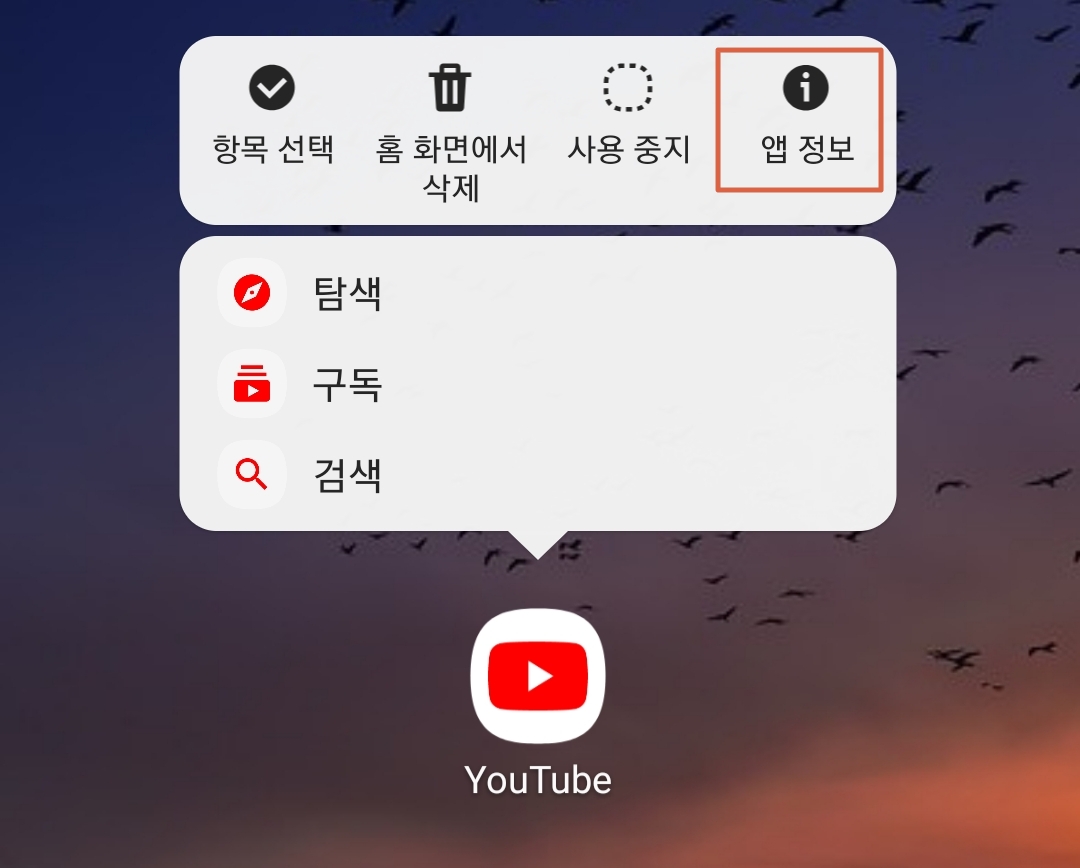
▷ 핸드폰에서 유튜브 앱 아이콘을 누르고 있으면 위에 창이 뜹니다. 창에서 앱 정보를 선택해줍니다.


▷ 그럼 유튜브 애플리케이션 정보화면이 나오는데 여기서 아래쪽에 보시면 알림 설정이 있습니다. 선택해서 들어가 보면 해당 앱에 대한 알림 설정을 해줄 수 있습니다. 알림 표시가 비활성화되어 있다면 활성화를 시켜줍니다.

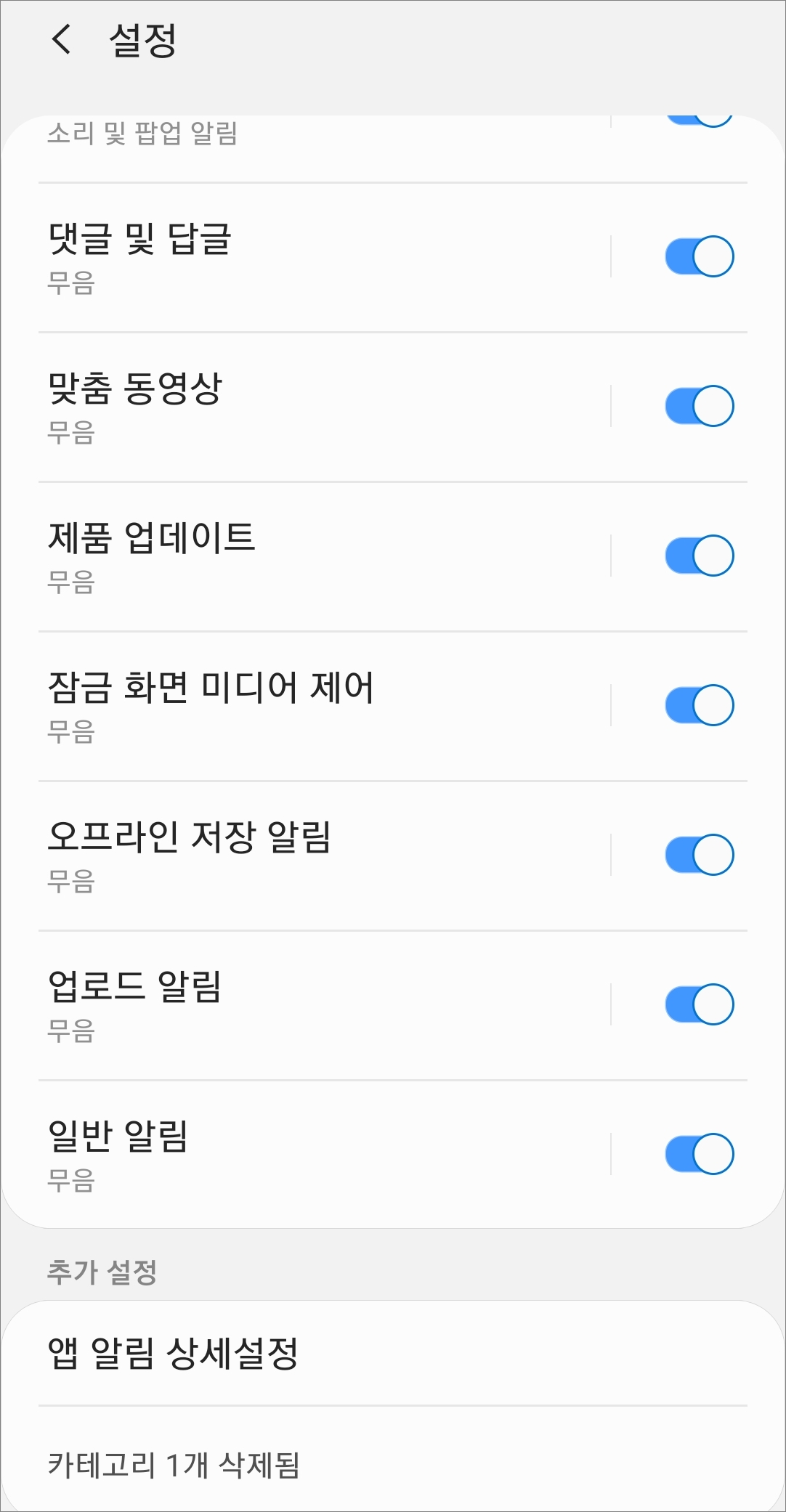
▷ 앱 아이콘 배지부터, 구독, 실시간 스트림, 댓글 및 답글, 맞춤 동영상, 제품 업데이트, 업로드 알림, 일반 알림 등을 설정해줄 수 있네요. 여기서 댓글이랑 답글 알림을 받고 싶다면 해당 항목을 활성화시켜두면 됩니다.
[PC에서 댓글 알림 설정하기]
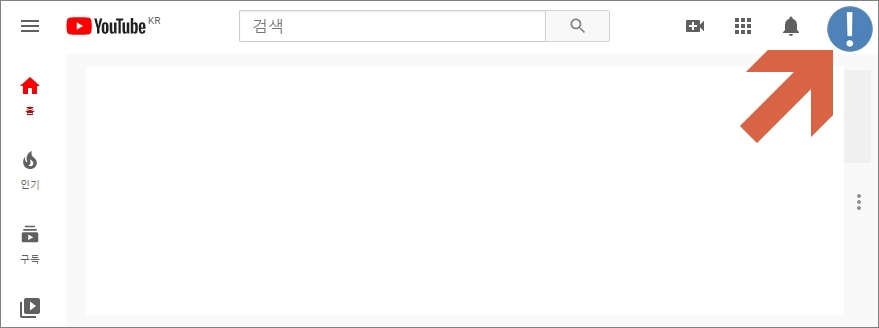
▷ 데스크탑 pc에서 유튜브에 접속 후 로그인을 합니다. 그리고 우측 위에 본인 아이콘을 클릭해줍니다.

▷ 목록이 뜨면 아래쪽에 설정을 선택합니다.

▷그럼 설정 페이지에 접속이 되는데 여기서 왼쪽 페이지 목록에서 알림을 클릭합니다.

▷ 모바일과 데스트톱 알림을 관리하는 페이지인데 pc에서도 설정을 해줄 수 있죠. 내 채널의 활동, 내 댓글의 활동, 내 댓글에 달린 답글 등 앱이랑 똑같이 원하는 항목을 활성화시켜주면 됩니다.

유튜브에서 댓글로 소통하는 부분이 중요한 만큼 실시간으로 알림을 받고자 한다면 잘 활용해보시면 될 겁니다.




댓글